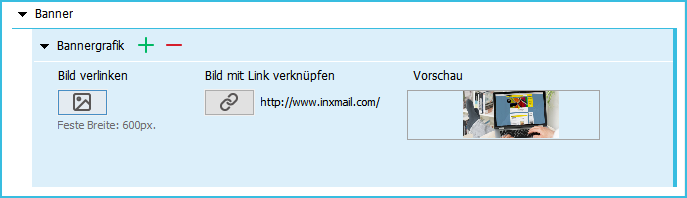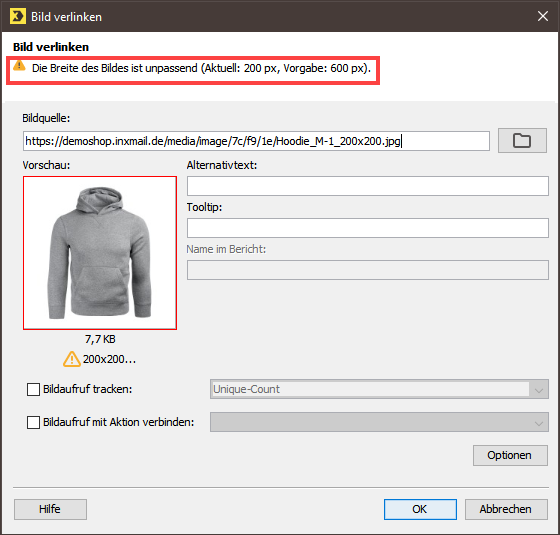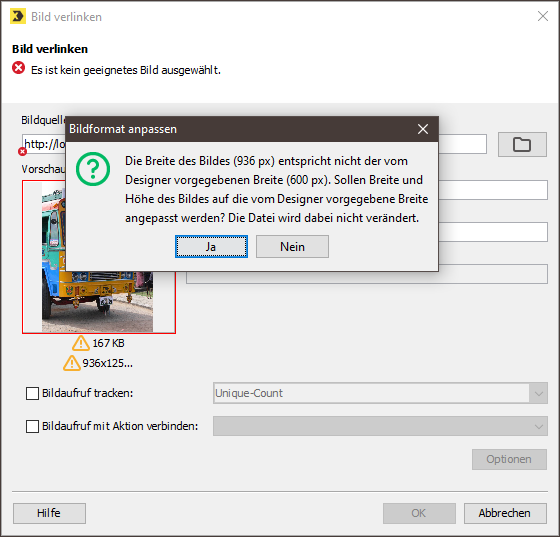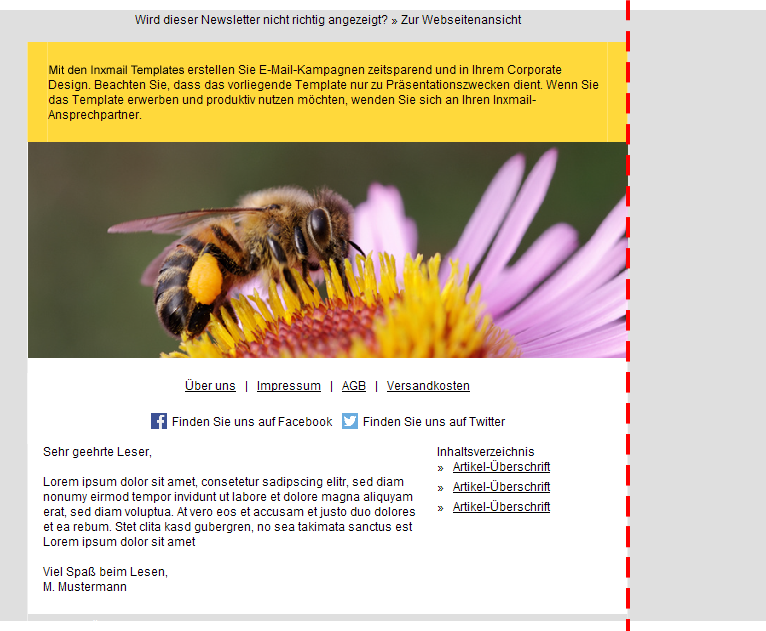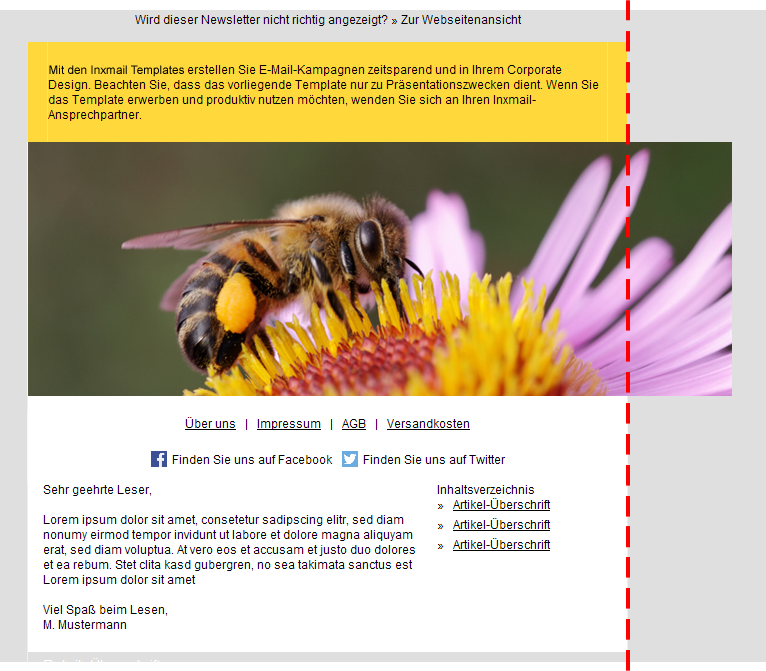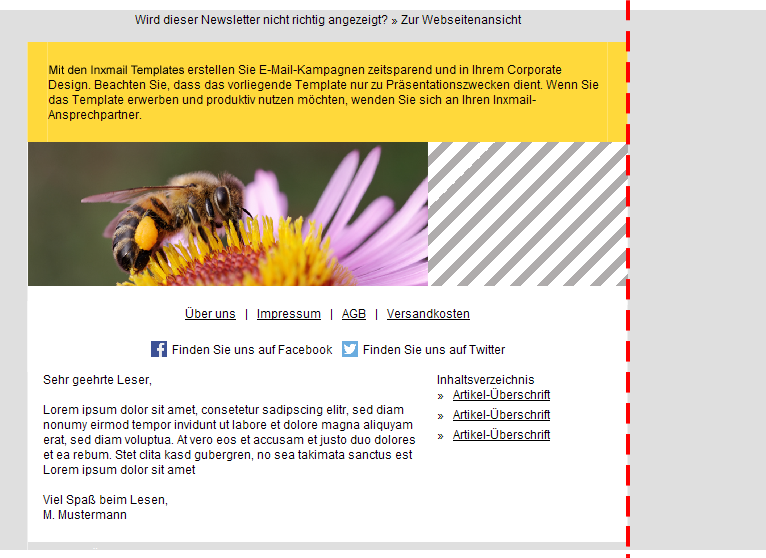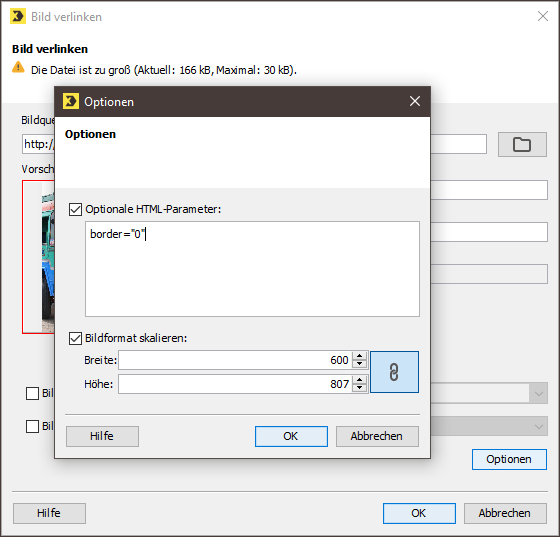Berücksichtigen Sie die fest vorgegebenen Bildgrößen in den Smart Templates, um ein stimmiges Layout zu erhalten. Angaben zur vorgeschriebenen Bildgröße finden Sie als Feste Breite unterhalb der Funktion Bild verlinken bzw. Bild einbetten.
Eine Auflösung von 72 ppi ist ausreichend für die hochwertige Darstellung von Bildern in Ihren Mailings.
Hinweis: Schneiden Sie Bilder, die sie innerhalb Ihres Mailings verwenden möchten, vorab in einem externen Bildbearbeitungstool auf die richtige Größe zu. Dazu können Sie z.B. die professionelle Bildbearbeitungssoftware Adobe Photoshop oder die Freeware-Alternative GIMP (http://www.gimp.org) verwenden. Einfache Bildbearbeitungen können Sie auch mit den Boardmitteln "Paint" (Windows) bzw. "Fotos" (Mac OS X) vornehmen.
Zu kleine Bilder
Ist Ihr Bild kleiner als die vorgegebene Bildgröße, so erscheint eine Warnmeldung.
Binden Sie keine zu kleinen Bilder ein. Das Einbinden zu kleiner Bilder zieht ungewünschte Layoutauswirkungen nach sich.
Zu große Bilder
Für den Fall, dass Sie versuchen, eine Grafik zu verlinken, die die vorgeschriebene Maximalgröße überschreitet, erscheint ein Warndialog, der Sie auf die fehlerhafte Bildgröße hinweist.
Sie haben nun zwei Möglichkeiten:
- Klicken Sie Ja, um das Bild von Inxmail Professional automatisch auf die richtigen Maße skalieren zu lassen. Dadurch erhalten Sie ohne Zusatzaufwand ein Bild in der korrekten Enddarstellung. Der Nachteil dieser Möglichkeit liegt darin, dass die Ursprungsdatei unverändert bleibt, was bedeutet, dass Sie mit unnötig großen Bilddateien und somit längeren Ladezeiten arbeiten.
- Brechen Sie den Dialog ab, öffnen Sie das Bild in einem externen Bildbearbeitungstool, wie z.B. Adobe Photoshop, GIMP, Paint (Windows) oder Fotos (Mac OS X) und schneiden sie es dort auf die richtigen Maße zu. Binden Sie es dann erneut ein. Diese Möglichkeit bedeutet einen höheren Aufwand als das automatische Skalieren in Inxmail Professional. Der Vorteil dieser Möglichkeit liegt darin, dass Sie unnötig große Bilddateien und somit lange Ladezeiten beim Empfänger vermeiden.
Wichtig: Binden Sie keine zu großen Bilder ein. Das Einbinden zu großer Bilder zieht ungewünschte Layoutauswirkungen nach sich.
Layoutauswirkungen falscher Bildgrößen
Das Einbinden zu kleiner bzw. zu großer Bilder sorgt dafür, dass Elemente im Layout verrutschen, abgeschnitten werden oder auf andere Weise nicht mehr korrekt angezeigt werden.
Die folgende Grafik zeigt ein Bannerbild, das in der richtigen Größe eingebunden wurde und den Raum für das Bannerbild exakt ausfüllt:
Die folgende Grafik zeigt ein Bannerbild, das zu groß eingebunden wurde und somit über die vorhergesehene Mailingbreite von 600px hinausläuft.
Die folgende Grafik zeigt ein Bannerbild, das zu klein eingebunden wurde und somit die grau schraffierte Fläche ungenutzt lässt.
Nachrägliches Skalieren bereits eingebundener Bilder
Sie können bereits eingebundene Bilder manuell skalieren und zu große Bilder nachträglich auf die vom Designer vorgegebene Breite verkleinern.
Schritt für Schritt
- Klicken Sie auf Bild verlinken.
-
Klicken Sie auf Optionen.
Das Dialogfenster Optionen wird angezeigt.
- Setzen Sie einen Haken bei Bildformat skalieren.
- Geben Sie entweder für die
Breite oder für die
Höhe den gewünschten Wert ein. Der jeweils andere Wert passt sich automatisch an, sofern das Verkettungssymbol
 aktiviert ist.
aktiviert ist.
- Sie haben die Bildgröße nachträglich skaliert.
Pfad: Bild verlinken >> Optionen >> Bildformat skalieren
Hinweis: Die Pixelwerte, die Sie eingeben, sollten niemals größer als die Pixelwerte des Originalbildes sein. Ein Überskalieren des Bildes führt zu Qualitätsverlusten und einer verpixelten Endanzeige.
Verwandte Themen